LogiLDA.dll 開始中のエラー対処方法
最近、ウイルスバスターをアップデートしたんですが、Windows起動直後に以下のダイアログが表示されるようになりました。
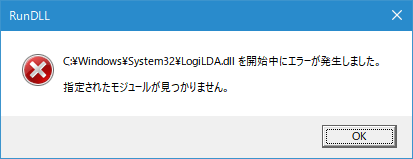
C:\Windows\System32\LogiLDA.dll を開始中にエラーが発生しました。
指定されたモジュールが見つかりません。
指定されたモジュールが見つかりません。
ネットで調べると、どうもLogicool関連のDLLのようです。
ちなみに私の環境はWindows10、マウスとキーボードがLogicoolのワイヤレスで同一レシーバを使っています。
以下、その対処方法になります。
- PCのプロパティからデバイス マネージャーを開く
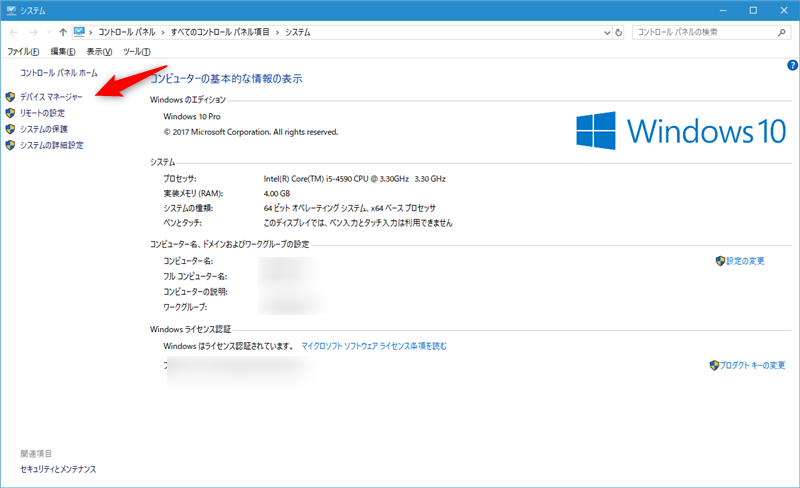
- ヒューマン インターフェィス デバイスを開き、Logitech USB Input Deviceを探す
- Logitech USB Input Device>右クリック>デバイスのアンインストール
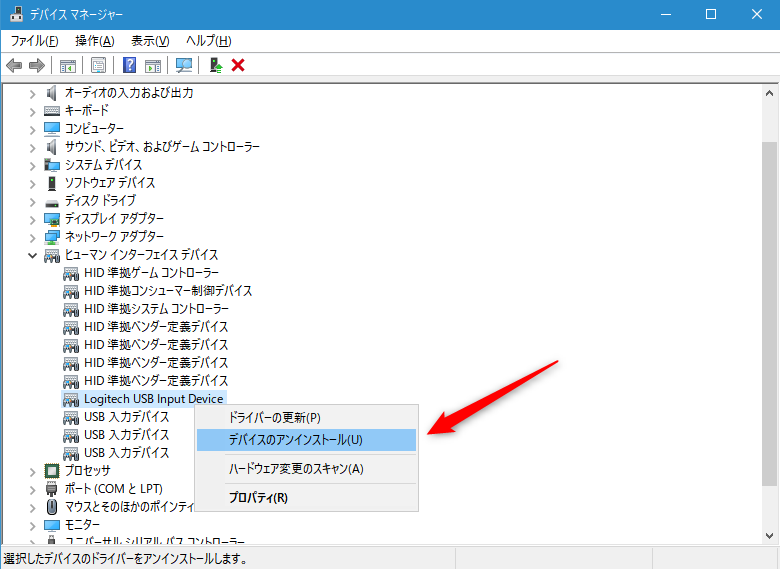
- アンインストールボタン
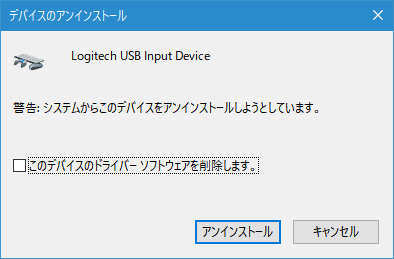
- ヒューマン インターフェィス デバイス>右クリック>ハードウェア変更のスキャン
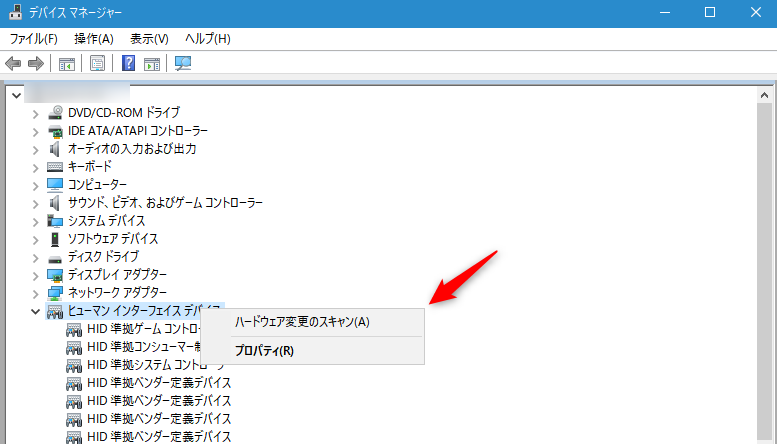
以上で起動時のダイアログは表示されなくなりました。
注意点としては私のようにマウスとキーボードを同一のレシーバで使用していた場合、デバイスのアンインストール後にキーボードが効かなくなりました。その状態でサインアウトしてしまうとパスワード入力によるサインインが出来なくなります。その場合はレシーバを挿し直して再認識させてください。

Windowsアップデート後にこのエラーが出て、一部のアプリが起動できなくなったのですが、こちらの方法で対処したところエラーが消え、アプリも起動できるようになりました。
他の記事にあるスタートアップを無効にする方法では、エラーは見えなくなりましたが他のアプリは起動できないままでした。
本当に助かりました。ありがとうございます。
JUN様>
お役に立てて何よりです。少し古めの記事でしたが今でも現象が発生したりするのですね!